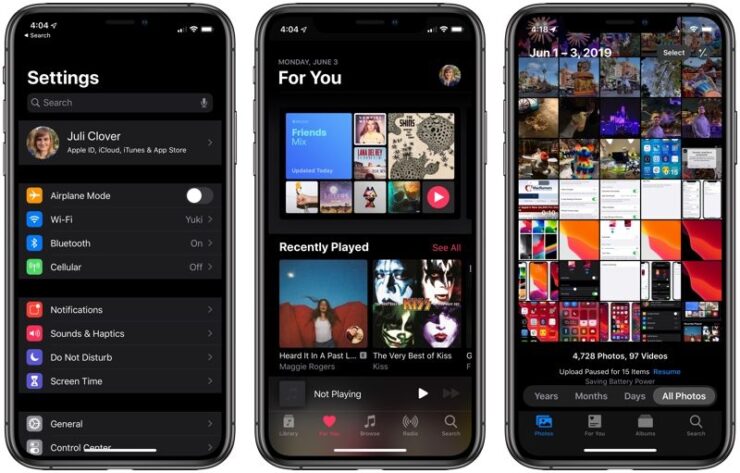
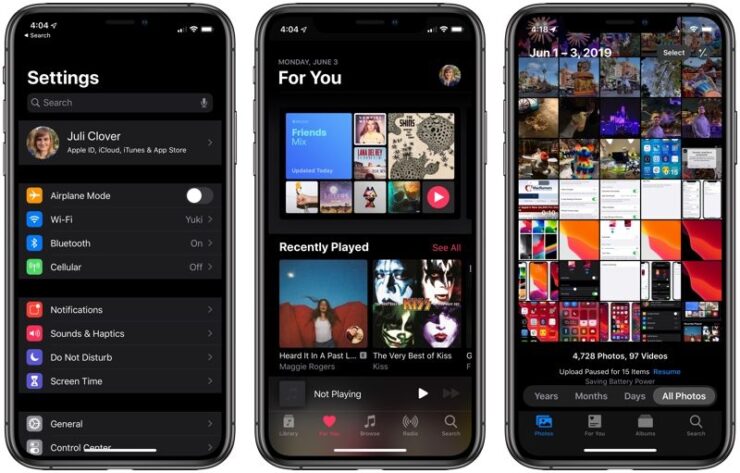
Tecnologia
Acaba de Actualizar a iOS 13? Empezar con Estos 8 Consejos
Acaba de Actualizar a iOS 13? Empezar con Estos 8 Consejos
Apple ha lanzado hoy iOS 13, la versión más reciente de software que está diseñado para ejecutar en el iPhone. Apple anual de actualizaciones de software siempre traen a la larga lista de nuevas características y los cambios que puede hacer que su iPhone se siente como un dispositivo extraño.
las Nuevas actualizaciones puede ser intimidante, pero la instalación de ellos es a menudo vale la pena porque Apple actualizaciones asegúrese de que sus dispositivos son seguros, hasta la fecha, y tiene las últimas mejoras de la característica.
Si usted está preocupado por el rendimiento teniendo un éxito en los dispositivos más antiguos, el resto aseguró que Apple ha hecho un esfuerzo en ambos iOS 12 y iOS 13 para hacer dispositivos más antiguos, más eficiente. En iOS 13, IDENTIFICACIÓN facial es más rápido, las aplicaciones de lanzamiento hasta el doble de rápido, y son, en general de menor tamaño para agilizar las descargas y actualizaciones.
vamos a arrancar con el lo que usted necesita saber para empezar a trabajar con iOS 13 de inmediato.
Tu iPhone no se va a ver demasiado diferente al instalar iOS 13, con una excepción – un nuevo tema oscuro que está disponible si la habilita. Apple le preguntará si desea activar Modo Oscuro cuando usted primero actualizar el iPhone a iOS 13, y si optas a su vez, prepararse para todo, desde aplicaciones a la pantalla de Inicio para cambiar a un tono más oscuro.
Modo Oscuro es una de las características que los usuarios de iOS han querido para las edades, y es ideal si tienes los ojos sensibles a la luz o quieres un oscuro tema para tus aplicaciones en la noche. La mayoría de aplicaciones de Apple, como el Correo electrónico, los Mensajes, la Salud, los Recordatorios, la App Store, de Apple, de la Música, y más oscura temas que activar cada vez que encienda Modo Oscuro, y los desarrolladores de terceros también son capaces de desarrollar más oscuros temas de swap cuando Modo Oscuro se activa.
puede activar Modo Oscuro en forma permanente, activar cuando usted lo necesite, o configurarlo para que venga en un horario establecido, tales como el atardecer hasta el amanecer, todos los cuales pueden ser controlados a través de la Configuración o el Centro de Control. El opuesto de Modo Oscuro es el Modo de Luz, que es la misma de modo que ha estado disponible en su iPhone durante años, así que es una opción si no te gusta la pantalla más oscura.
Para más información sobre Modo Oscuro, incluyendo cómo acceder a ella y cómo se ve, asegúrese de echa un vistazo a nuestra Oscuro Modo de guía.
2. Aprender Estos Nuevos Gestos
Algunos de los gestos en el iPhone (y iPad) son un poco diferentes en iOS 13, pero son fáciles de ajustar. He aquí una lista rápida de lo que ha sido ajustado:
- Desplazamiento – Sólo tienes que arrastrar la barra de desplazamiento y arrastre hacia arriba o hacia abajo para llegar a donde quieres ir, en lugar de deslizar.
- Seleccionar Texto – Arrastrar un dedo hacia la derecha sobre el texto para seleccionarlo. Doble toque para seleccionar una palabra, pulse tres veces para seleccionar una frase entera, y cuádruple pulse para seleccionar un párrafo.
- el Movimiento del Cursor Para mover el cursor al escribir una nota o un correo electrónico, sólo se adhieren con su dedo en él y arrástrelo a donde quieras que vaya.
- Cortar, Copiar y Pegar – una Pizca de arriba con tres dedos para copiar, pellizque con los dedos dos veces para cortar, y apriete hacia abajo con tres dedos para pegar.
- Deshacer/Rehacer – deshacer y rehacer, deslizar con tres dedos a la izquierda o a la derecha.
- la Selección de los Múltiplos – Para seleccionar varios elementos, como mensajes, archivos o carpetas, pulse con dos dedos y, a continuación, arrastre.
no puedo recordar todas estas? Si toca y mantiene con tres dedos, una barra de edición aparece con deshacer, rehacer, cortar, copiar y pegar.
Bono para el iPhone XR y iPad propietarios: 3D funcionalidad Táctil está disponible en la forma de tecnología Táctil Touch o una pulsación larga (en la iPad). El tiempo de prensa donde compatibles. Está disponible en casi todas partes 3D Touch estaba disponible. Nuevo iPhone el 11 y el iPhone 11 Pro, los usuarios también tienen que acostumbrarse a Háptica Táctil en lugar de 3D Touch.
3. Ir Configurar Estos Ajustes
- Silenciar llamadas de personas Desconocidas
- Automático Safari Pestaña de Cierre
- Optimizar la Carga de la Batería
- Ubicación de los controles de uso Compartido de Imágenes
4. Establecer un Mensajes de Perfil
Cuando se abren los Mensajes por primera vez después de la instalación iOS 13, va a pedirle a configurar su perfil. Su perfil es básicamente un nombre y una foto en la que se comparte con las personas al conversar con ellos.
Tu perfil puede ser personalizado con una imagen que tomó, una Animoji, o simplemente una carta, y usted puede elegir para compartir con tus contactos, todos, o ninguno en absoluto.
Para más información sobre los Mensajes, asegúrese de echa un vistazo a nuestros Mensajes guía.
5. Trate de pasar los dedos en Lugar de Escribir
iOS 13 tiene un nuevo «QuickPath» del teclado, que es la Manzana de la manera elegante de decir que a la que se añade deslizar gestos para escribir. Ahora se puede deslizar para escribir, arrastrando sus dedos sobre las letras en lugar de recogerlas para escribir como lo haría normalmente.
Si alguna vez has utilizado un lector de teclado, esta es la misma cosa. Simplemente desliza el dedo de letra a letra para formar palabras. Si no te gusta, no te preocupes, todavía puedes tocar, o el uso de golpes y grifos indistintamente.
6. Memoji/Animoji Pegatinas para Todo el mundo
Memoji y Animoji han estado disponibles en todos los dispositivos con una Cara de ID de cámara, pero en iOS 13, Animoji y Memoji se están expandiendo para pegatinas que todo el mundo puede utilizar.
Hay una nueva Animoji Pegatinas de la aplicación en el cajón de aplicaciones en los Mensajes, donde se puede elegir desde ya-disponible Animoji caracteres en una variedad de poses o crear nuevos Memoji pegatinas que se ven igual que usted.
Animoji y Memoji pegatinas están disponibles en todos los dispositivos iOS que se ejecutan iOS 13 y el trabajo como todos los demás calcomanías de modo que usted puede enviar a la gente en los Mensajes. Usted también puede acceder a su Animoji/Memoji pegatinas en otras aplicaciones a través de la «Usados Recientemente» en el menú.
Aprender a crear y utilizar Animoji/Memoji pegatinas en nuestra cómo.
7. Editar Vídeos en la Nueva Aplicación de Fotos
al abrir la Fotos aplicación por primera vez, va a tener un aspecto un poco diferente. Hay nuevos Años, Meses y Días organizativos puede tocar en los principales Fotos la ficha.
Apple objetivo con estas nuevas secciones para ayudarle a encontrar las mejores fotos así que usted puede revivir sus recuerdos siempre que lo desee.
Edición fotos se ve diferente, pero todas las opciones que estás acostumbrado están ahí, con algunas nuevas herramientas de edición para hacer que sus fotos se ven mejor que nunca. También puede editar videos por primera vez en la historia, que es una nueva y divertida, además de a iOS 13. Funciona igual que la edición de fotos, así que es una manera sencilla y rápida para recortar imágenes de vídeo o añadir efectos muy interesantes.
Para más información sobre lo nuevo en el Fotos de la aplicación y de cómo utilizar todas las nuevas características, asegúrese de comprobar nuestras Fotos guía.
8. Mire a su Alrededor en los Mapas
los Mapas en iOS 13 más o menos el mismo aspecto, pero Apple ha continuado ampliando sus Mapas rediseñados interfaz con más detalle, así que usted puede notar algunos cambios a la derecha cuando se abra la aplicación.
Una cuidada nueva característica que usted puede ser que desee comprobar hacia fuera es el «Mirar Alrededor» opción, que es de Apple es el equivalente a Google Street View. Mirar a su Alrededor le permite obtener un nivel de la calle, mira lo que está alrededor de usted o lo que usted busca, que es ideal para el ámbito de los restaurantes, de compras, y más.
Maps tiene otras características, como la lista de las Colecciones y Favoritos, y cuando Siri da direcciones, te darás cuenta de que es mucho más natural. Siri dicen cosas como «gire a la izquierda en el siguiente semáforo» en lugar de «gire a la izquierda en 500 pies.»
Si usted quiere saber acerca de todo lo nuevo en los Mapas, asegúrese de comprobar nuestros Mapas de la guía.
Dispositivos Compatibles
Se puede instalar iOS 13 si tienes un iPhone SE, iPhone 6, iPhone 6 Plus, iPhone 7, iPhone 7 Además, el iPhone 8, iPhone 8 Además, el iPhone X, iPhone XR, iPhone XS Max, o iPhone XS (y que va a venir pre-instalado en el nuevo 2019 iPhones). No es compatible con el iPhone 6 y sus versiones anteriores, así que si usted tiene un viejo iPhone, vas a tener que seguir con iOS 12 (o anterior).
Si usted tiene un iPad, usted necesita saber que en lugar de iOS, que se va a ejecutar iPadOS adelante. No te preocupes, iPadOS es casi idéntica a iOS 13 y ofrece todas las mismas características, con un par de cambios diseñados específicamente para la pantalla más grande de la iPad.
Para ipad, el nuevo iOS funciona en iPad Air 2, iPad Air (3ª Generación), iPad mini 4, iPad mini 5, iPad (5ª-7ª Generación), y iPad Pro.
Si usted no tiene un iPad y quieren saber más acerca de iPadOS, usted puede encontrar los detalles en nuestra iPadOS roundup.
Aprender Más acerca de iOS 13
Tenemos mucha más información sobre cada nueva característica en iOS 13, grandes y pequeños. Si usted desea aprender más acerca de lo que es nuevo y lo que puede esperar cuando se instala iOS 13, recomendamos la lectura de nuestra completa de iOS 13 roundup.
Guía de Retroalimentación
Tiene preguntas acerca de las nuevas características en iOS 13 o quiere ofrecer a los comentarios de esta guía? Envíenos un correo electrónico aquí.
-
Bonos Casas de Apuestas3 días ago
Los Mejores bonos de Bienvenida en Fiebre de Casinos ◀︎
-
Méjores casas de apuestas7 días ago
The Best Ways to Make Profit from Your Online Casino Business
-
Uncategorized6 días ago
Porqué Rusia derribó F-35 de Israel Cargado con Bomba Nuclear
-
Actualidad1 semana ago
Alan Dejó su Cadaver como Desprecio a sus Adversarios


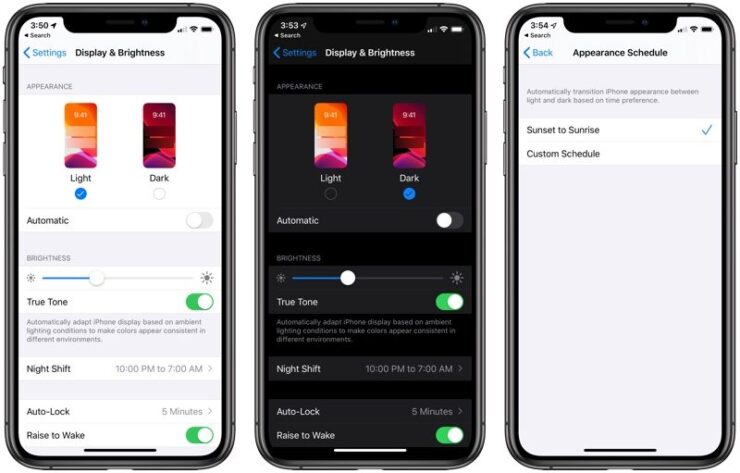
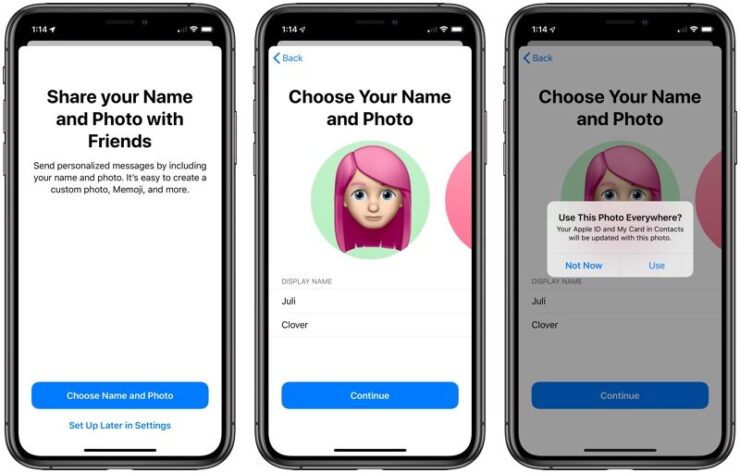
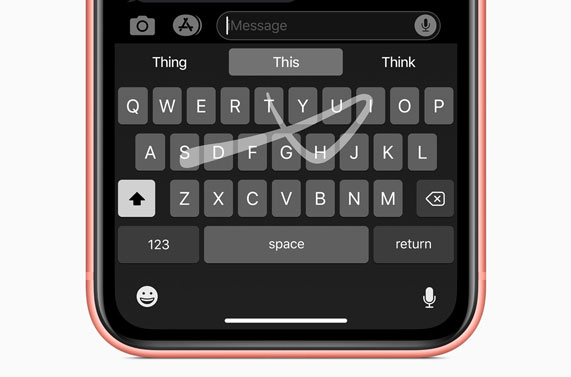
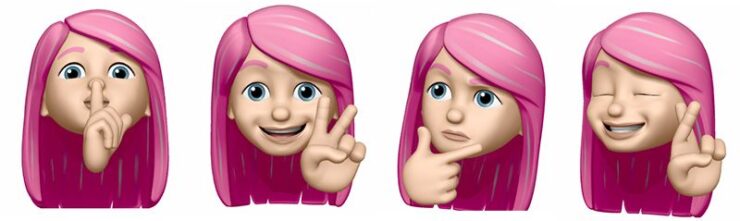
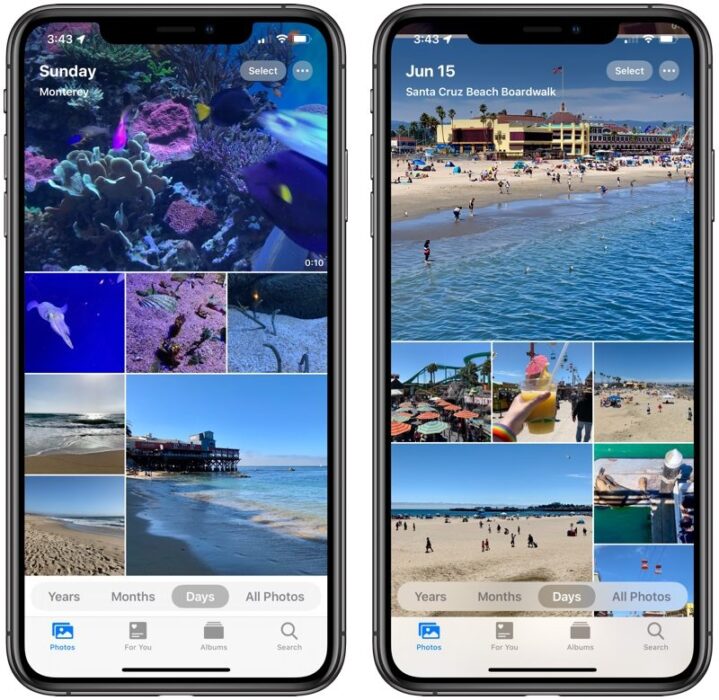
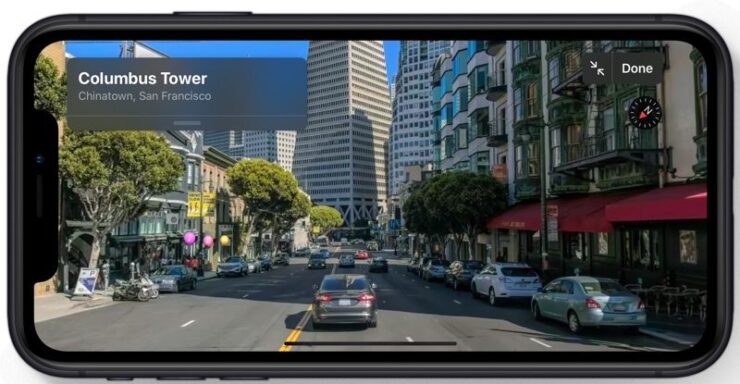









![Peligra CUSCO alerta experto Mundial en Explosivos [VIDEO] 138](https://pysnnoticias.com/wp-content/uploads/2021/10/MINIATURA-CASO-CUSCO-80x80.png)


























